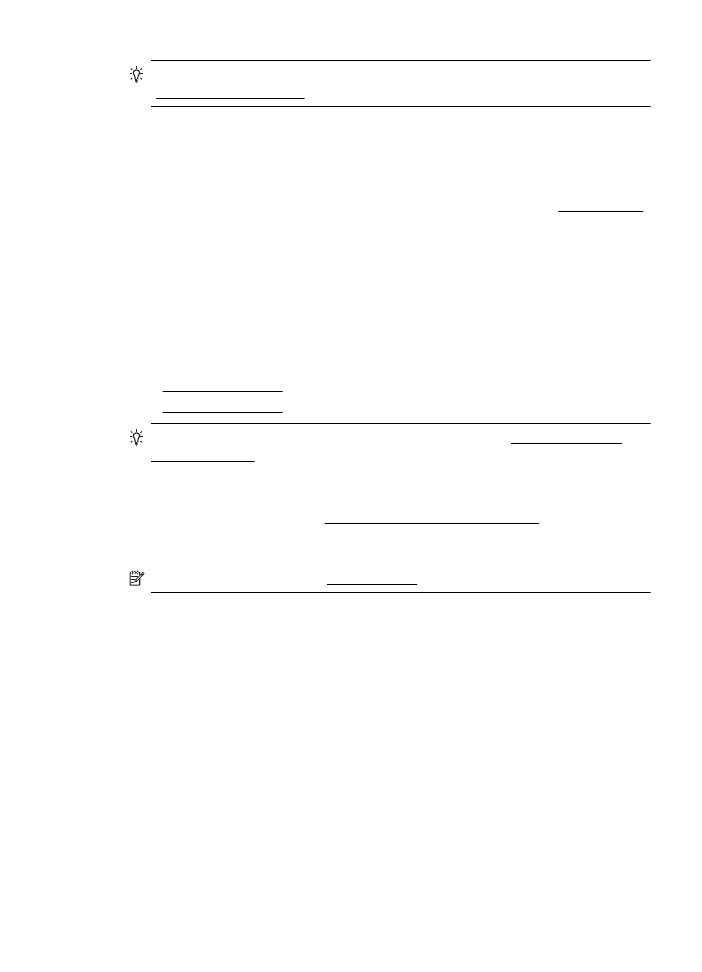
請從「基本無線疑難排解」一節中列出的建議開始,依序遵循這些建議。如果仍
然出現問題,請遵循「進階無線疑難排解」一節中提供的建議。
•
基本無線疑難排解
•
進階無線疑難排解
提示 如需有關疑難排解無線問題的詳細資訊,請瀏覽
www.hp.com/go/
wirelessprinting。
提示 如果您使用的電腦執行
Windows,HP 會提供稱為 HP 家用網路診斷公
用程式的工具,該工具可以協助針對某些系統擷取此資訊。若要使用此工具,
請造訪
HP 無線列印中心 (www.hp.com/go/wirelessprinting),然後按一下快
速連結區段中的網路診斷公用程式。(目前,可能不是所有語言均提供此工
具。)
附註 解決問題後,請遵循解決問題之後中的指示。
基本無線疑難排解
依照顯示的順序執行下列步驟。
步驟
1 - 確認無線 (802.11) 燈亮起
如果藍色指示燈未亮起,則表示無線功能可能尚未開啟。
如果您在清單中發現無線:關閉選項,請碰觸此選項,然後碰觸開啟。
步驟
2 - 重新啟動無線網路的元件
關閉路由器和印表機,然後再依下列順序重新開啟:先路由器再印表機。如果仍
然無法連線,請關閉路由器、印表機和電腦。有時候關閉後再開啟電源,就可以
解決網路通訊問題。
步驟
3 - 執行無線網路測試
針對無線網路問題,請執行「無線網路測試」。
解決無線問題
109
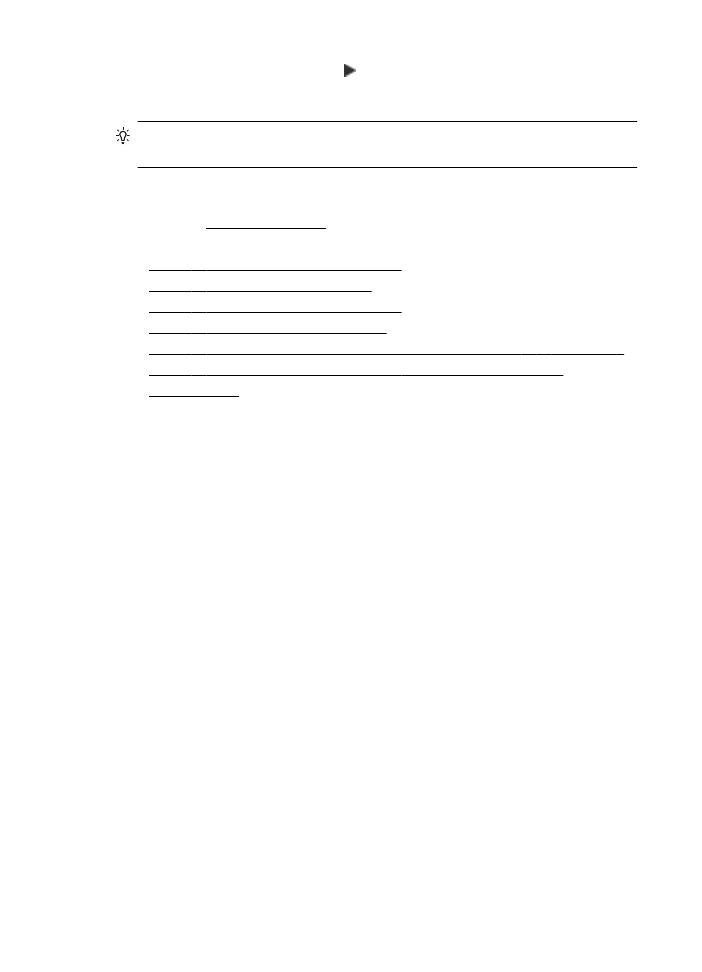
若要列印無線測試報告,依序碰觸
(向右箭頭)、「設定」、「網路」,然後
選取「列印無線網路測試」。
如果偵測到問題,列印出來的測試報告會包含建
議做法,應該有助於解決問題。
提示 如果無線網路測試指示信號很弱,請嘗試移動印表機,使其距無線路由
器更近。